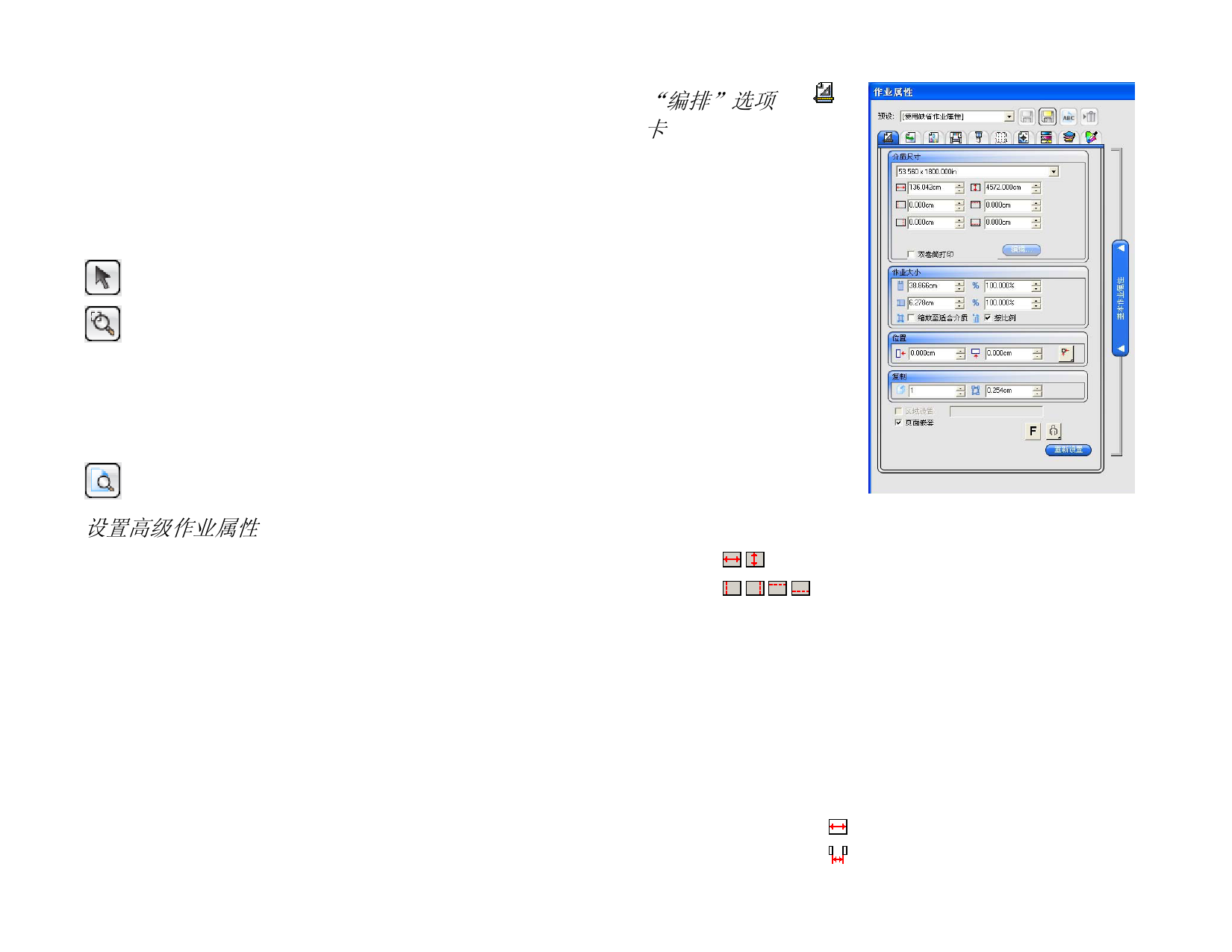
高级作业属性
“高级作业属性”为调整作业提供了许多选项与选项卡。
要访问“高级作业属性”,请从“作业属性”对话框中单击高级作业属性
按钮。
对话框左侧包含一些可以设置作业属性的选项卡。右侧包含一个预
览窗格,用于显示作业在输出介质上的打印效果。
用于在预览窗格中选择或移动作业。
将当前视图放大一倍。单击的点将成为视图的中心。
• 按住 Ctrl 键并单击该工具将当前视图缩小一
半。单击的点将成为视图的中心。
• 单击并拖动以放大设计区域的一个特定部
分。
将视图缩放到充满设计区域。
设置高级作业属性
“作业属性”对话框中有多个选项卡,可用于设置布局选项、拼贴/拼
图选项、颜色校准选项、颜色调整选项以及标签。
随着所选作业和输出设备的类型以及所用软件版本的不同,选项卡
的数量和各选项卡上的设置也会有所不同。
“编排”选项
卡
“编排”选项卡控制作业在输
出介质上的位置、作业的尺寸
以及输出的编排。
介质尺寸
装入输出设备的介质的尺寸。选择预设尺寸之一,或在下面指定
特定的尺寸。
介质的宽度和高度
可打印区域的边距
指定一组独特的尺寸之后,它会自动添加到预设尺寸列表中。
正在零边缘
打印
如果选择此项,则作业尺寸将自动设置为无边框
(全纸)打印。仅有支持无边框打印的介质尺寸
才会列出。如果选择了不同的介质尺寸,则作业
尺寸将自动调整以便匹配新的尺寸。
双卷筒打印
如果您的打印机支持双卷筒打印,则选择此选
项。如需有关详细信息,请参阅 将双卷筒打印
用于嵌套作业。
编辑
单击此按钮以编辑“双卷筒打印”的设置。
装在打印机左侧的卷筒的宽度。
装在打印机上的卷筒之间的距离
© 2007 SA International
22



































































































